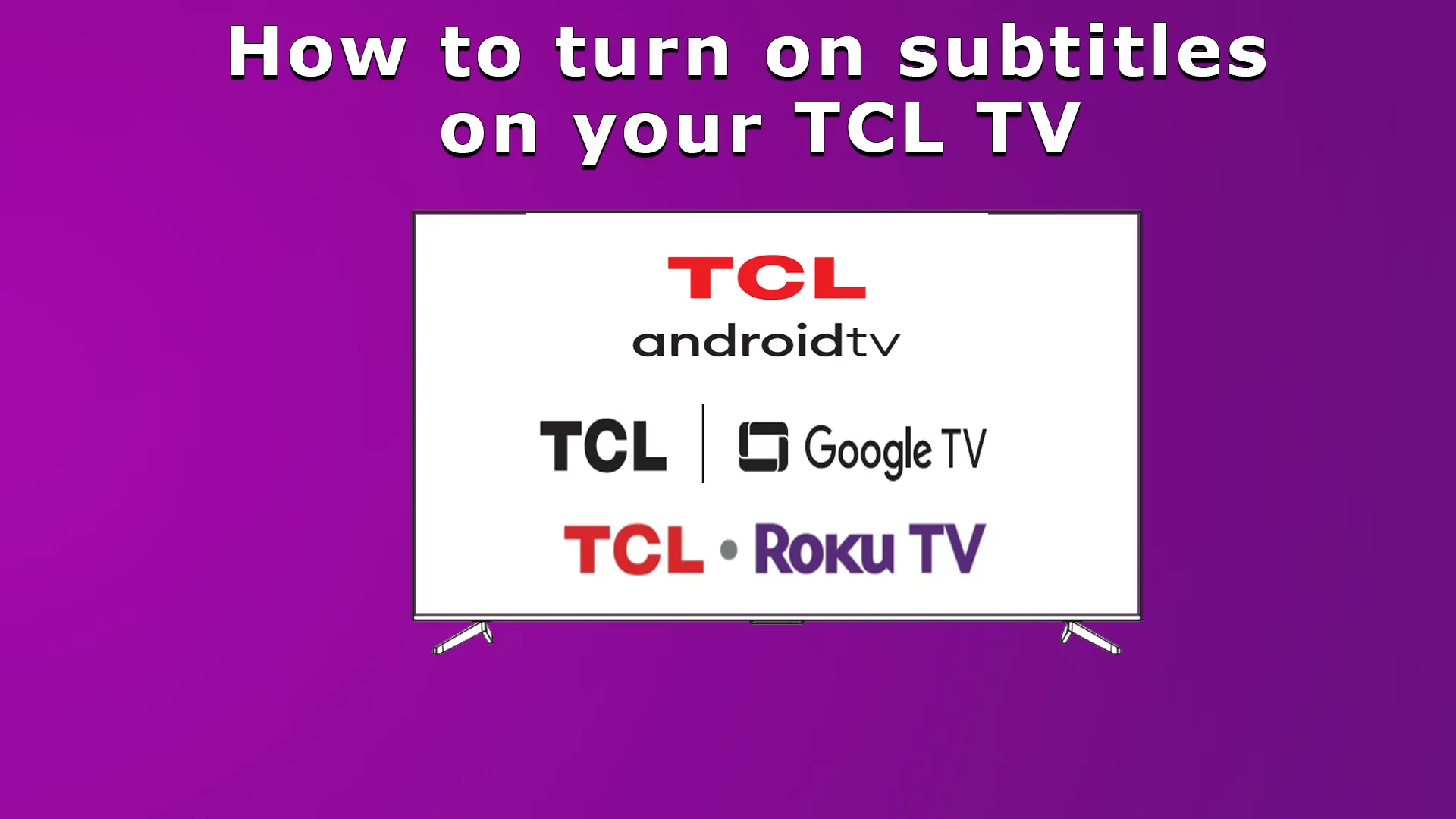Televizoarele moderne pot oferi o gamă largă de caracteristici și funcții. Televizoarele TCL nu fac excepție. Televizoarele TCL sunt larg răspândite, iar creatorii lor au avut grijă de toate grupurile de utilizatori. Această funcție ajută persoanele surde și cu deficiențe de auz, deoarece acestea pot viziona conținutul lor preferat și pot fi implicate pe deplin. Această caracteristică oferă persoanelor surde și cu deficiențe de auz o mare oportunitate de a fi conștienți de programe și de a obține informații vizuale despre sunete. Așadar, dacă doriți să activați această funcție, iată cum să faceți acest lucru.
Cum să activați sau să dezactivați subtitrarea pentru subtitrări pe TCL TV
Trebuie să știți că televizoarele TCL vin cu două sisteme de operare Roku TV și Google TV, iar până în 2021, televizoarele TCL au avut și sistemul de operare Android. Prin urmare, controlul subtitrărilor va fi diferit în funcție de modelul televizorului TCL.
Rețineți, de asemenea, că controlul subtitrărilor (CC) este gestionat diferit în funcție de modul în care recepționați video.
Dacă primiți video de la intrarea Ant., controlul subtitrărilor se face în meniul televizorului.
Dacă primiți video de la o aplicație de pe televizor sau de la un canal Roku pe televizoarele cu Roku OS, în majoritatea cazurilor controlul se face la nivelul aplicației, dar există aplicații care sunt personalizate pentru setările televizorului, caz în care controlul se face în setările televizorului.
Dacă primiți video prin HDMI, setările pentru subtitrări trebuie să se facă întotdeauna pe dispozitiv.
Controlul subtitrărilor închise pe televizoarele TCL (Roku)
Televizoarele Roku sunt destul de populare în SUA și Canada, dacă aveți unul, iată cum să controlați subtitrările.
Deschideți meniul Settings (Setări).
Găsiți „Closed Captioning” și setați sursa dorită de la care doriți să primiți subtitrările:
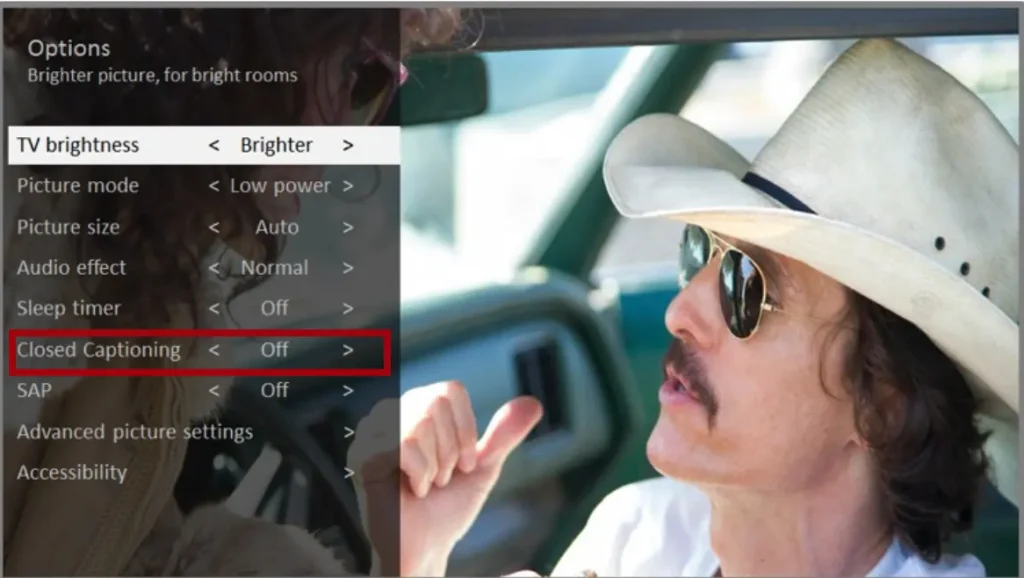
- Antena TV – Setați subtitrările la:
- „Off”
- „Always on”
- „Pornit numai când televizorul este dezactivat” (On only when TV is muted)
- numai în timpul reluării instantanee (dacă este activată pauza în direct).
- Intrare AV – Setați titlurile la:
- „Dezactivat”.
- „Mereu pornit”
- „On” numai atunci când sunetul televizorului este oprit.
- Canalul de streaming – Pentru conținutul de streaming care conține subtitrări închise, setați subtitrările la:
- „Dezactivat”
- „Always On”
- „On” numai atunci când sunetul televizorului este oprit.
- Numai în timpul redării instantanee (pentru conținutul de streaming care acceptă redarea instantanee).
Unele canale de streaming utilizează alte metode de activare a opririi subtitrărilor. În aceste cazuri, opțiunea Closed Captioning nu apare în meniul Preferences (Preferințe).
În continuare, nu uitați să personalizați pista de subtitrare:
Canada: Selectați limba dorită „Piesă subtitrare” Franceză sau Engleză. Această setare va apărea atunci când „Closed Captioning” este activată.
Statele Unite ale Americii: Setarea pentru pista de subtitrare poate fi găsită la „Accesibilitate”
Configurați accesibilitatea (doar pentru Roku din Statele Unite)
Puteți personaliza stilurile de subtitrare afișate pe ecranul televizorului. Puteți accesa setările stilului de subtitrare din ecranul de pornire selectând Settings > Accessibility > Subtitle Style (Setări > Accesibilitate > Stil subtitrare). În acest moment, puteți selecta una dintre următoarele opțiuni:
- Stil text – selectați dintr-o listă de fonturi. Pe măsură ce mutați selecția la fiecare font, puteți vedea o mostră a rezultatului în panoul adiacent.
- Text Edge Effect (Efect de margine text) – selectați dintr-o listă de stiluri de efecte de margine, cum ar fi relief, indentare și diverse umbre.
- Text Size (Dimensiune text) – selectați dintr-o listă de dimensiuni.
- Text Color (Culoare text) – selectați una dintre culorile pentru text.
- Text Opacity (Opacitate text) – Selectați din lista de setări ale opacității textului. Această setare determină cât de mult din zona din spatele textului se va vedea. O valoare de 100% blochează tot conținutul din spatele textului.
- Background Color (Culoare fundal) – alegeți din lista de culori pentru zona de fundal din spatele textului.
- Rețineți că nu veți vedea nicio modificare dacă nu setați Opacitatea fundalului la o altă valoare decât Dezactivat.
- Background Opacity (Opacitate fundal) – selectați din lista de setări de opacitate pentru fundalul inscripției.
- Window color (Culoare fereastră) – selecție din lista de culori pentru dreptunghiul ferestrei.
- care înconjoară întreaga inscripție.
- Window opacity (Opacitatea ferestrei) – selectare din lista de setări ale opacității pentru dreptunghiul ferestrei care înconjoară întreaga inscripție.
Controlul subtitrărilor închise pe televizoarele TCL (Google TV)
Controlul subtitrărilor pe televizoarele TCL cu Google TV vă permite, de asemenea, să , personalizați setările de afișare. Iată un ghid pas cu pas pentru accesarea setărilor de subtitrare:
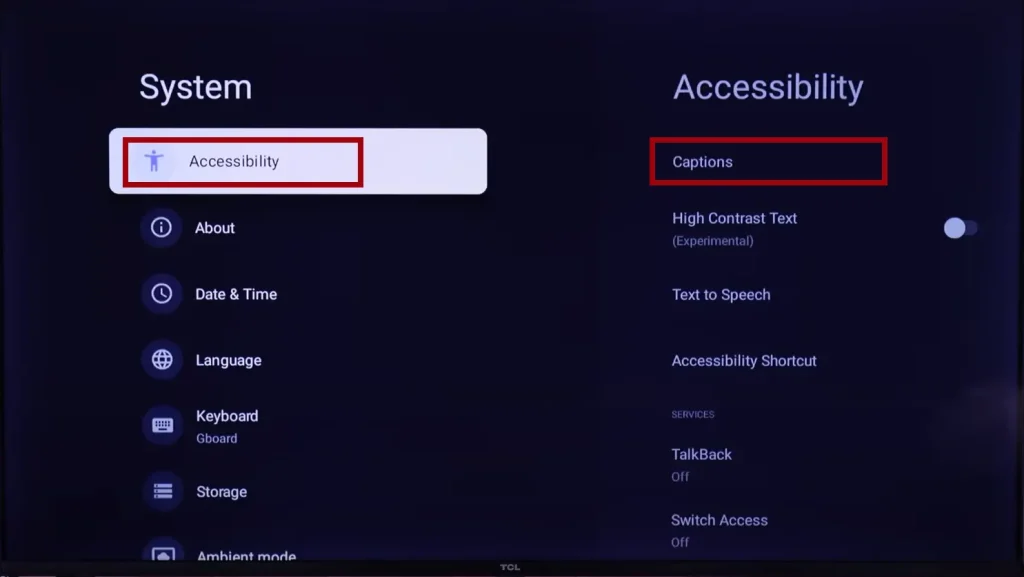
- Apăsați butonul Home de pe telecomandă pentru a deschide pagina principală de setări a televizorului.
- Utilizați telecomanda pentru a selecta Settings (Setări), apoi apăsați OK pentru a intra în meniul Settings (Setări).
- Din meniul Settings (Setări), utilizați telecomanda pentru a selecta System (Sistem), apoi apăsați OK.
- În continuare, navigați până la „Accesibilitate”, apoi apăsați OK pentru a intra în acest submeniu.
- Din submeniul „Accesibilitate”, selectați „Subtitrări”.
- În cele din urmă, selectați „Streaming și alt conținut”.
- În acest meniu, puteți activa subtitrările și ajusta setările de afișare a subtitrărilor, cum ar fi culoarea și dimensiunea textului. Personalizați aceste setări în funcție de preferințele dvs. pentru a vă îmbunătăți experiența de vizionare.
Controlul subtitrărilor închise pe televizoarele TCL (Android TV)
Pentru a personaliza subtitrările pe televizorul TCL care rulează pe Android trebuie să intrați în setările sistemului și să găsiți acolo setările de subtitrare, iată cum să faceți acest lucru.
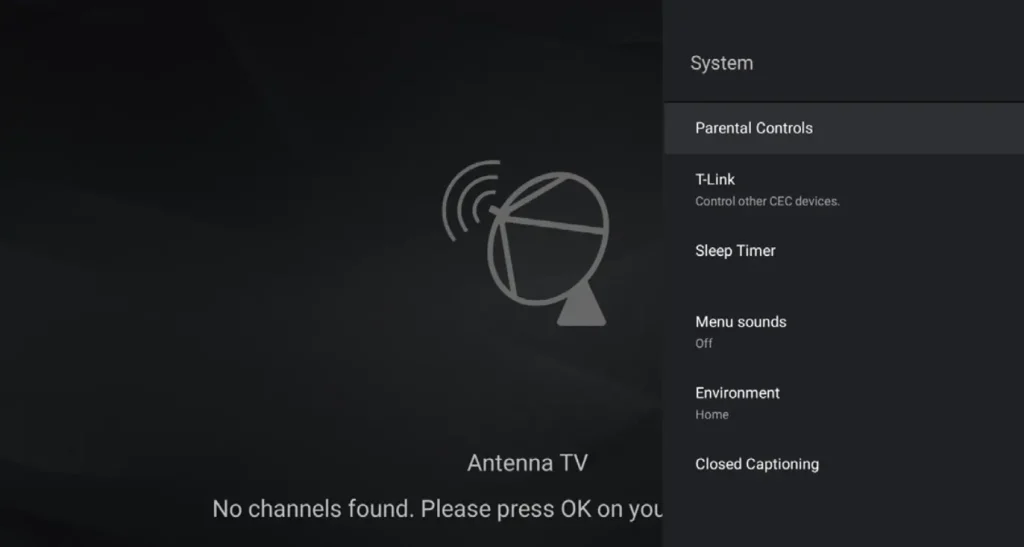
- Apăsați pe telecomandă, selectați System (Sistem), apoi apăsați OK.
- Apăsați ▲/▼ pentru a selecta Closed Captioning, apoi apăsați OK.
- Reglați secvențial elementele sistemului în funcție de preferințele dumneavoastră, activați sau dezactivați subtitrările, setările mai fine, cum ar fi dimensiunea textului culoarea sa, marginile, limba subtitrărilor.